Annuncio pubblicitario
 Non è passato molto tempo fa (dall'inizio di questo mese, in effetti) che sono passato dall'uso di un desktop GNOME a un desktop KDE per il mio sistema Linux. Ora, non sto cercando di iniziare una guerra di fiamma o altro, ma ho trovato personalmente KDE migliore perché, per me, è più intuitivo, ha un bell'aspetto e ha molte opzioni built-in. Ora che la funzione mancante finale (sincronizzazione CalDAV) è in arrivo in KDE 4.7, presto cambierò tutte le mie applicazioni per le loro controparti KDE.
Non è passato molto tempo fa (dall'inizio di questo mese, in effetti) che sono passato dall'uso di un desktop GNOME a un desktop KDE per il mio sistema Linux. Ora, non sto cercando di iniziare una guerra di fiamma o altro, ma ho trovato personalmente KDE migliore perché, per me, è più intuitivo, ha un bell'aspetto e ha molte opzioni built-in. Ora che la funzione mancante finale (sincronizzazione CalDAV) è in arrivo in KDE 4.7, presto cambierò tutte le mie applicazioni per le loro controparti KDE.
Se sei nella mia stessa posizione e stai iniziando a vedere il pieno potenziale del desktop KDE, questo articolo riguarda le funzionalità che hanno lo scopo di aumentare la produttività e come utilizzarle.
attività
Prima di tutto sono le attività. Questo è un nome stravagante per dire che ogni desktop virtuale può agire in modo indipendente e che non devono avere lo stesso sfondo e widget su ognuno. Con Attività, puoi impostare individualmente ciascun desktop virtuale in modo che utilizzi il proprio layout di sfondo e widget, in modo da poter utilizzare in modo ottimale ogni desktop virtuale per qualsiasi attività tu abbia pensato.
Ad esempio, uno potrebbe essere personalizzato per la navigazione web mentre un altro potrebbe essere impostato per aiutarti con le attività di ufficio o di lavoro.

Le attività sono più utili quando si attiva un'impostazione disabilitata per impostazione predefinita nelle Impostazioni di sistema. Nella categoria Comportamento dell'area di lavoro in Desktop virtuali, è necessario abilitare "Widget diversi per ogni desktop“. Nota che quando colpisci Applicare i tuoi desktop essenzialmente “resettano”, anche se torneranno se disabiliti l'impostazione e premi Applicare ancora.
Quindi, se lo desideri, puoi fare clic sul pulsante del desktop in alto a destra, premere attivitàe sotto Aggiungi attività scegliere Clona l'attività corrente. In altre parole, le impostazioni per quel desktop virtuale, lo sfondo e il layout dei widget, sono essenzialmente le "attività". Potendo impostare individualmente un'attività per ciascun desktop virtuale, ottieni la flessibilità che prima non esisteva. Anche senza questa impostazione abilitata, è possibile cambiare facilmente le attività sul desktop tramite questa funzione.

widget
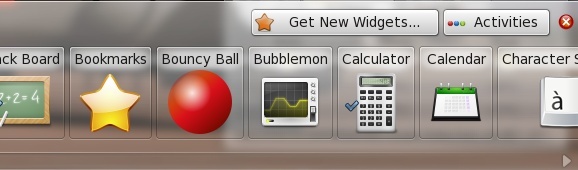
I widget stessi sono un altro argomento interessante. Puoi aggiungerli al desktop facendo clic nell'angolo in alto a destra e scegliendo Aggiungi widget. Il desktop di KDE, per impostazione predefinita, non contiene icone, ma piuttosto widget. Se si tira un'icona sul desktop per creare un collegamento simile a Windows, si aggiunge invece un collegamento che si trova in forma di widget.
Queste scorciatoie non vanno nella cartella Desktop. Invece, per mostrare il contenuto della cartella Desktop un widget chiamato "Vista cartella"Viene aggiunto e impostato per mostrare quella cartella. Il widget può essere configurato per mostrare qualsiasi cartella sul sistema, tuttavia.
Puoi aggiungere un gran numero di altri widget. Basta guardare l'elenco dei possibili widget che è possibile aggiungere e provarli. Sarai sicuro di trovare alcuni preferiti dopo un paio di minuti.
Pannello di controllo
Infine, un'altra grande funzionalità si chiama Dashboard. Questa funzione può essere utilizzata in qualsiasi combinazione di widget e attività e fornisce un piacevole elemento unificante all'intero desktop. La Dashboard non è altro che una dashboard contenente più widget.
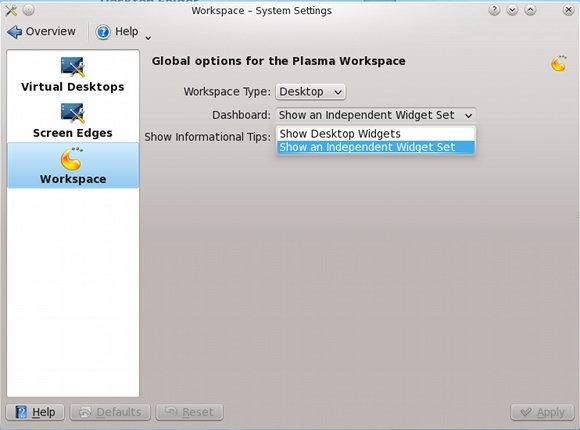
Per impostazione predefinita, è impostato per mostrare i widget attualmente sul desktop, ma nelle Impostazioni di sistema è possibile scegliere di visualizzare il Dashboard sul proprio pacchetto di widget. Questa impostazione è molto utile per coloro che utilizzano attività diverse su ciascun desktop virtuale, come ci sarà essere sempre un Dashboard globale per visualizzare i widget più utilizzati (dopo averli posizionati all'interno di Pannello di controllo).
Per richiamare la Dashboard, premi Ctrl + F12 e aggiungi un widget facendo clic con il pulsante destro del mouse in un punto qualsiasi dello schermo.
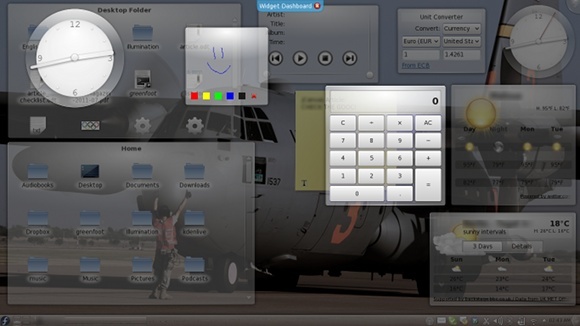
Conclusione
Per ottenere la configurazione e il livello di produttività corretti, dovrai scoprire quali layout funzionano meglio per te. Quando hai finito, congratulazioni! Pat te stesso sul retro, perché hai appena fatto funzionare il desktop per TE. Ricorda che puoi sempre modificare molte altre cose sul tuo desktop KDE nelle Impostazioni di Sistema, come aggiungere più desktop virtuali.
Danny è senior presso la University of North Texas e gode di tutti gli aspetti del software open source e di Linux.